파이어폭스 글꼴 크기 및 기본 폰트 설정 방법에 대해 알아보도록 하겠습니다. 파이어폭스(Firefox) 브라우저를 사용하시는 분들 중 글꼴 크기가 작아 불편하셨거나, 폰트 자체를 바꾸고 싶으신 분들이 참고하기 좋은 글입니다.
‘아래 간단한 가이드가 정리되어 있으며, 원하는 폰트 크기, 폰트 변경 등을 해보시면 되겠습니다.’
파이어폭스 글꼴 크기 및 기본 폰트 설정 방법
1. 파이어폭스 브라우저를 실행해 주신 다음, 우측 상단에 메뉴를 선택합니다.
2. 메뉴 선택을 해주신 분들은 나온 메뉴 목록 중 [설정]을 선택합니다.
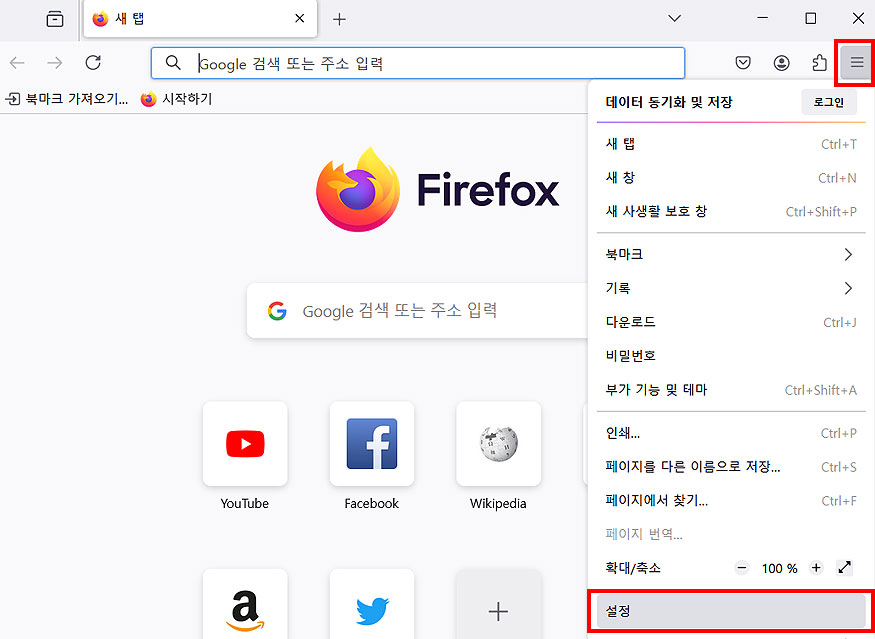
3. ‘설정’ 페이지로 이동하신 분들은 스크롤을 조금 내려 ‘글꼴’ 목록을 찾아줍니다.
4. ‘글꼴’ 목록이 보이신 분들은 자신이 원하는 폰트로 변경을 해주시거나, 크기를 변경해 설정해 주시면 됩니다.
- 기본적으로 ‘맑은 고딕’으로 설정되어 있으며, 자신이 원하는 폰트로 변경하여 적용이 가능합니다.
- 크기도 마찬가지로 자신이 원하는 크기로 설정이 가능하며, 숫자 목록을 선택하여 설정할 수 있습니다.
- 글자를 키우는 방법으로는 화면을 확대하는 방법도 있습니다. 기본 100%에서 화면을 키우게 되면 글자도 자연스럽게 커지게 되며, 큰 글자로 화면을 볼 수 있습니다.

5. 글꼴에서 [고급]을 누르게 되면, 아래와 같은 창이 나오게 됩니다.
조금 더 상세한 글꼴 관련 설정이 가능하며, 가변폭, 세리프, 산세리프, 고정폭 등의 설정이 필요할 때 참고해 보시길 바랍니다.
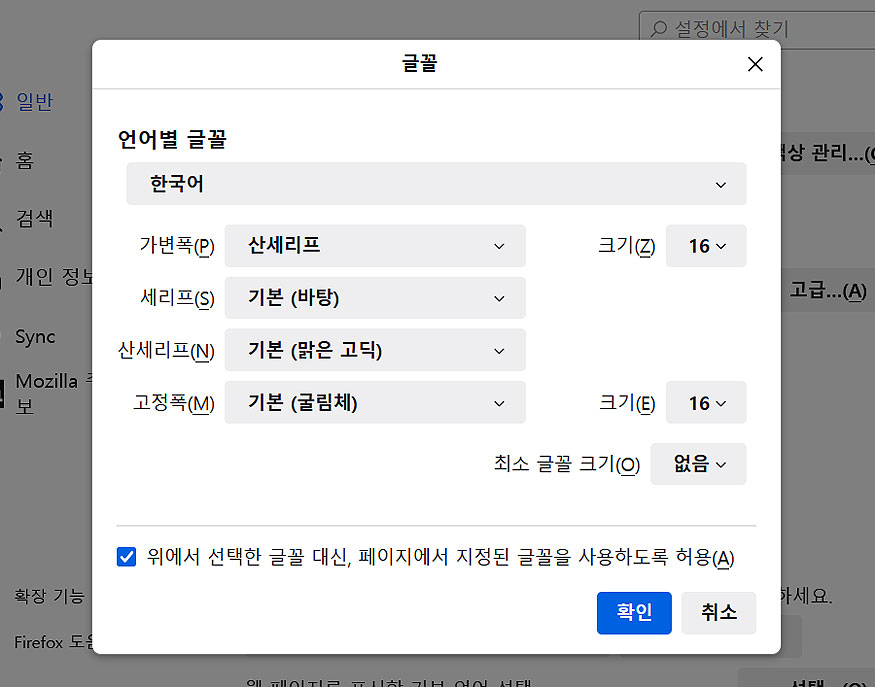
이상으로 정리해 본 파이어폭스 글꼴 크기 및 기본 폰트 설정 방법에 대한 글이었습니다. 파이어폭스 설정에서 간단히 변경이 가능하며, 사용자에 따라 원하는 크기 및 폰트 종류를 설정하실 수 있습니다.
다음에는 다른 파이어폭스 관련 글도 정리해드릴 예정이며, 앞으로도 더 양질의 글을 작성해 올려드리도록 하겠습니다.
도움이 되셨길 바라며, 이상 마무리하도록 하겠습니다. 감사합니다!
웹 페이지 글꼴 및 화면 크기 조정 – 파이어폭스 도움말 페이지 안내 글
다른 브라우저 관련 글 모음 :
- 엣지 브라우저 사이트 바로가기 추가 방법
- 크롬 기본 언어 설정 및 변경 방법
- 크롬 홈버튼 추가 방법 알아보기
- 구글 크롬 시크릿모드 실행 방법
- 엣지 브라우저 사이트 바로가기 추가 방법
IT 관련 도움 될만한 글 모음 :